یکی از مهمترین گام ها در بهینه سازی سایت وردپرس برای سئو ، افزودن آن به کنسول جستجوی گوگل (Google Webmaster Tools سابق) است.
Google Search Console ابزارهای خاص مدیر وب را برای کمک به دارندگان وب سایت برای نظارت و حفظ حضور و رتبه بندی جستجو ارائه می دهد.
در این راهنما ، ما به شما نشان خواهیم داد که چگونه می توانید به راحتی سایت WordPress خود را در کنسول جستجوی Google که به عنوان Webmaster Tools نیز شناخته می شود ، اضافه و تأیید کنید.
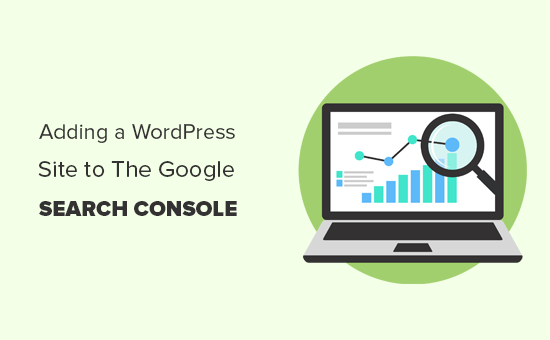
کنسول جستجوی Google چیست؟ h4>
Google Search Console ابزاری رایگان است که توسط Google برای کمک به دارندگان وب سایت برای نظارت بر حضور وب سایت خود در نتایج جستجوی Google ارائه شده است.
این به شما کمک می کند ردیابی رتبه بندی جستجو همراه با به روز نگه داشتن شما در مورد خطاهای سایت ، مسائل امنیتی و نمایه سازی که ممکن است بر روی وب سایت شما تأثیر بگذارد عملکرد جستجو
اگر در مورد رشد وب سایت خود جدی هستید ، لازم است که آن را از روز اول به ابزارهای وب مستر گوگل اضافه کنید.
در این صورت ، بیایید نگاهی به چگونگی افزودن آسان سایت خود به Google Search Console بیندازیم.
افزودن سایت وردپرس خود به کنسول جستجوی Google h4>
ابتدا باید از بازدید کنید. وب سایت کنسول جستجوی Google و بر روی دکمه “شروع اکنون” کلیک کنید.
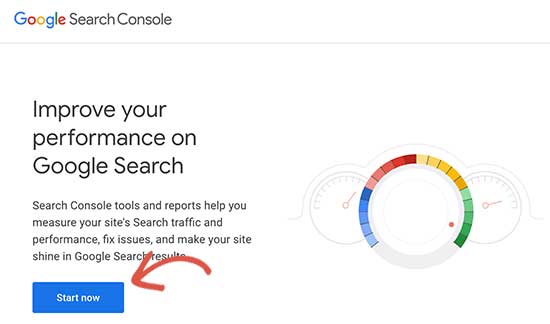
بعد ، باید با حساب Google / Gmail خود وارد سیستم شوید.
پس از ورود به سیستم ، از شما خواسته می شود که URL وب سایت خود را وارد کنید.
برای تأیید سایت دو روش وجود دارد: نام دامنه یا پیشوند URL. ما روش پیشوند URL را توصیه می کنیم زیرا انعطاف پذیرتر است.
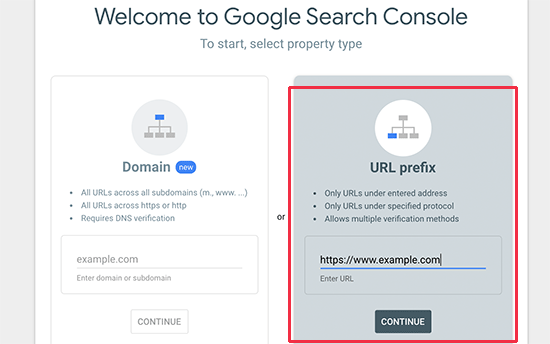
بخاطر داشته باشید که Google HTTP و HTTPS را به عنوان دو پروتکل متفاوت در نظر می گیرد. همچنین https://www.example.com و https://example.com را به عنوان دو وب سایت متفاوت در نظر می گیرد.
شما باید URL وب سایت صحیح مورد استفاده وردپرس را وارد کنید.
اگر مطمئن نیستید ، راهی آسان برای یافتن آدرس اینترنتی دقیق مورد نیاز برای وارد کردن وجود دارد. به سادگی به قسمت مدیریت WordPress خود وارد شوید و به صفحه تنظیمات »عمومی بروید.
در آنجا آدرس URL وب سایت خود را در قسمت آدرس سایت مشاهده خواهید کرد.
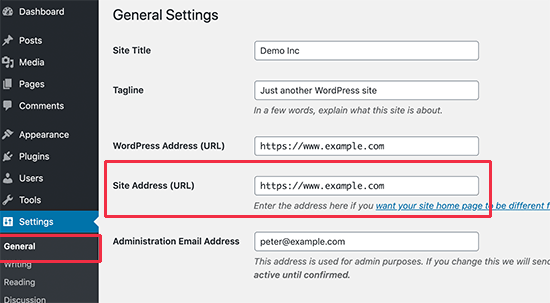
پس از وارد کردن آدرس وب سایت صحیح خود در جادوگر راه اندازی ابزارهای وب مستر Google ، روی دکمه “ادامه” کلیک کنید تا به مرحله بعدی بروید.
اکنون از شما خواسته می شود مالکیت وب سایت خود را تأیید کنید. روش های مختلفی برای انجام این کار وجود دارد ، اما ما روش برچسب HTML را نشان می دهیم زیرا ساده ترین روش است.
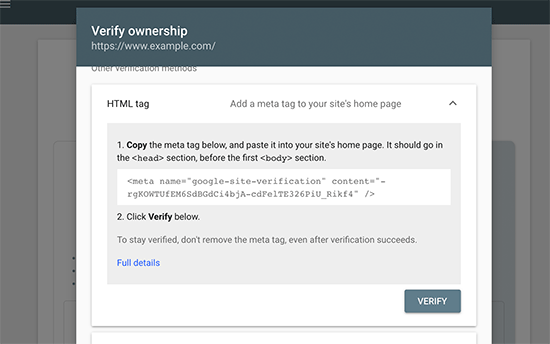
برای بزرگ کردن برچسب HTML کلیک کنید و کد داخل آن را کپی کنید.
اکنون ، باید این متا تگ تأیید سایت Google را در وردپرس اضافه کنید ، بنابراین Google می تواند تأیید کند که شما مالک وب سایت هستید.
بیشتر آموزش های وردپرس شما را برای ویرایش سرصفحه راهنمایی می کند. php در قالب وردپرس خود وارد شوید و کد را دقیقاً بالای برچسب اضافه کنید.
با این حال ، ما این روش را توصیه نمی کنیم زیرا اگر موضوع خود را به روز کنید یا تغییر دهید ، برچسب HTML ناپدید می شود.
Google به طور دوره ای برچسب HTML را بررسی می کند و اگر نتواند برچسب تأیید را پیدا کند ، دسترسی شما به داده های سایت را در کنسول جستجو غیرفعال می کند.
در اینجا چگونگی اطمینان از اینکه Google همیشه می تواند مالکیت شما بر وب سایت را تأیید کند ، آورده شده است.
ابتدا باید درج سرصفحه ها و پاورقی ها . برای جزئیات بیشتر ، به راهنمای گام به گام ما در نحوه نصب افزونه وردپرس .
پس از فعال شدن ، به صفحه تنظیمات »درج سرصفحه ها و پاورقی ها بروید و کد برچسب HTML Google را که قبلاً کپی کرده اید در جعبه” اسکریپت ها در سرصفحه “جایگذاری کنید.

فراموش نکنید که برای ذخیره تغییرات روی دکمه “ذخیره” کلیک کنید.
اکنون می توانید به تنظیمات کنسول جستجوی Google برگردید و روی دکمه “تأیید” کلیک کنید.
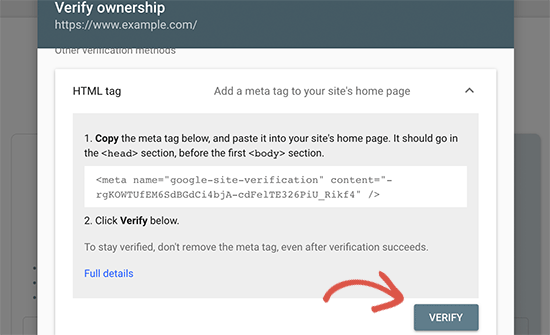
کنسول جستجوی Google اکنون به دنبال برچسب HTML در کد وب سایت شما خواهد بود و پیام موفقیت را به شما نشان می دهد.
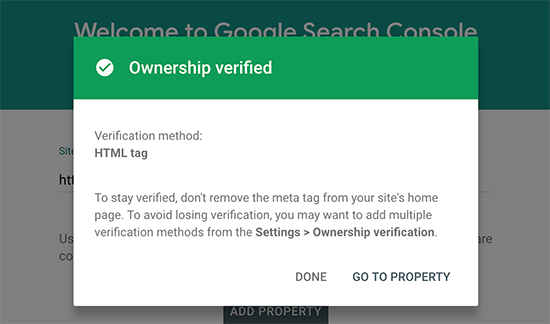
توجه: اگر پیام موفقیت را مشاهده نمی کنید ، باید حافظه پنهان وردپرس خود را پاک کنید . این اطمینان می دهد که Google می تواند آخرین نسخه وب سایت شما را واکشی کند.
این همه است. شما با موفقیت سایت خود را به Google Search Console (ابزارهای مدیر وب) اضافه کردید. اکنون می توانید بر روی پیوند “رفتن به دارایی” کلیک کنید تا از داشبورد کنسول جستجوی Google خود بازدید کنید.
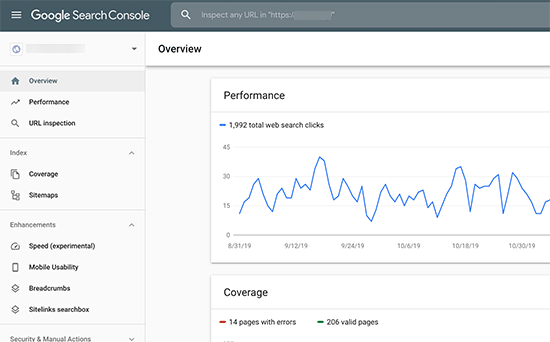
از اینجا می توانید گزارش عملکرد وب سایت و پوشش شاخص را مشاهده کنید.
قبل از انجام این کار ، بیایید کمی بیشتر در مورد وب سایت خود به Google بگوییم. این به گوگل کمک می کند تا کمی کارآمدتر وب سایت شما را جستجو کند.
نقشه سایت XML را به کنسول جستجوی Google اضافه کنید h4>
عنوان نقشه سایت XML فایلی است که تمام محتوای وب سایت شما را در قالب XML لیست می کند ، بنابراین موتورهای جستجو مانند Google به راحتی می توانند محتوای شما را کشف و فهرست بندی کنند.
ساده ترین راه برای افزودن نقشه سایت XML به وب سایت وردپرس خود نصب و فعال سازی Yoast SEO پلاگین.
پس از فعال شدن ، به SEO »عمومی بروید و به برگه« ویژگی ها »بروید. از اینجا ، باید به پایین به گزینه ‘XML Sitemap’ بروید و مطمئن شوید که روشن است.
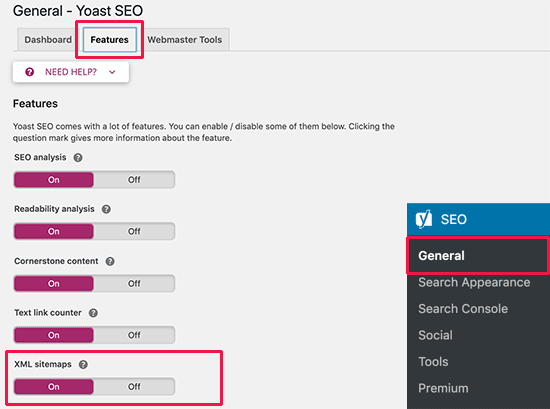
بعد ، شما باید لینک نقشه سایت XML را دریافت کنید. کافیست بر روی نماد علامت سوال در کنار گزینه XML sitemap کلیک کنید و پیوندی به نقشه سایت XML خود مشاهده خواهید کرد.
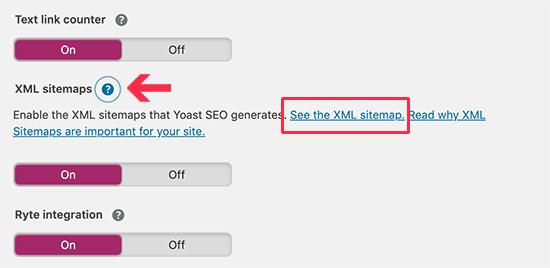
با کلیک بر روی پیوند ، شما را به نقشه سایت XML می رساند. از آنجا ، می توانید URL را از نوار آدرس مرورگر خود کپی کنید.
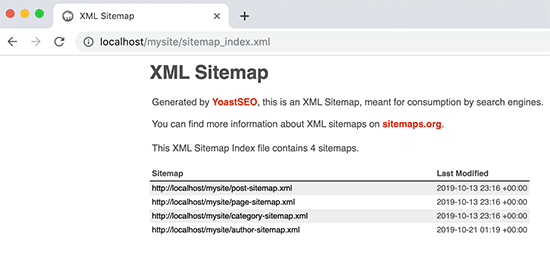
همچنین می توانید با افزودن sitemap_index.xml در انتهای آدرس وب سایت خود مستقیماً به نقشه سایت XML خود دسترسی پیدا کنید. به عنوان مثال:
https://www.example.com/sitemap_index.xml
اکنون که نقشه سایت XML آماده هستید ، بیایید به Google کمک کنیم تا به سرعت آن را پیدا کند.
کافی است به داشبورد کنسول جستجوی گوگل بروید و از ستون سمت چپ روی منوی نقشه سایت کلیک کنید.
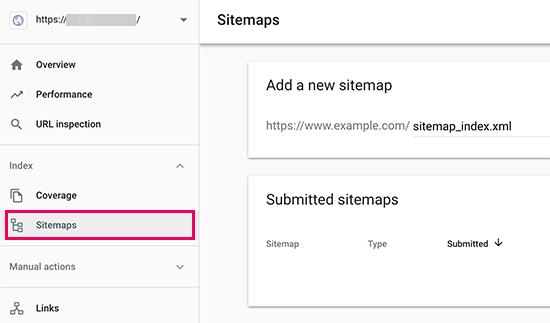
پس از آن ، شما باید قسمت آخر URL نقشه سایت خود را در بخش “افزودن نقشه سایت جدید” اضافه کنید و روی دکمه ارسال کلیک کنید.
اکنون Google آدرس نقشه سایت شما را به کنسول جستجوی Google شما اضافه می کند.
این همه ، شما وب سایت خود را با موفقیت به Google Search Console اضافه کرده اید.
مرحله بعدی این است که بیاموزید چگونه از انبار اطلاعات موجود در کنسول جستجوی Google برای رشد تجارت خود استفاده کنید. ما یک راهنمای کامل کنسول جستجوی Google برای مبتدیان که به شما نشان می دهد چگونه می توانید از داده های کنسول جستجوی Google بیشترین بهره را ببرید.
س FAالات متداول کنسول جستجوی Google و وردپرس h4>
با کمک به هزاران خواننده برای اضافه کردن و تأیید وب سایت خود در کنسول جستجوی Google ، تقریباً در مورد هر س questionالی که فکرش را بکنید دیده ایم. در اینجا پاسخ برخی از سوالات متداول وجود دارد.
1 چگونه می توانم پرونده تأیید HTML Google را در وبلاگ وردپرس خود بارگذاری کنم؟
کنسول جستجوی Google به چند روش مختلف برای تأیید مالکیت وب سایت اجازه می دهد. در این مقاله ، ما ساده ترین روش را استفاده کردیم که استفاده از برچسب متا تأیید سایت Google است. با این حال برخی از دارندگان وب سایت برای تأیید مالکیت سایت ترجیح می دهند فایل HTML را بارگذاری کنند.
برای بارگذاری فایل تأیید HTML کنسول جستجوی گوگل در وردپرس ، باید وارد میزبانی وردپرس cPanel یا با استفاده از FTP .
بعد ، شما باید فایل تأیید HTML را در داخل پوشه / public_html / وب سایت خود بارگذاری کنید. این پوشه ریشه ای است که پوشه های دیگر WordPress مانند / wp-admin / ، / wp-content / و غیره را مشاهده خواهید کرد.
2. آیا باید از افزونه تأیید صحت سایت Google برای وردپرس استفاده کنم؟
افزونه های وردپرس زیادی وجود دارد که به طور خاص برای کمک به شما در تأیید سایت Google طراحی شده اند. اما نیازی به استفاده از آنها نیست زیرا احتمالاً باید مالکیت سایر ابزارها و سیستم عامل های وب مانند Bing ، Yandex ، Pinterest و غیره را تأیید کنید.
استفاده از افزونه Insert Headers and Footers بسیار بهتر است زیرا به شما امکان می دهد تأیید سایت را برای همه سیستم عامل ها (در یک پلاگین واحد) اضافه کنید.
3. چگونه می توانم به یک کاربر قدرتمند کنسول جستجوی Google تبدیل شوم؟
کنسول جستجوی Google دارای اطلاعات مفیدی است که می توانید از آنها برای رونق کسب و کار خود استفاده کنید. ما راهنمای نهایی کنسول جستجوی Google که می توانید برای تبدیل شدن به یک کاربر قدرتمند از آن استفاده کنید.
4. من با مشکلی روبرو هستم ، آیا شماره تلفن کنسول جستجوی Google وجود دارد که بتوانم با آن تماس بگیرم؟
نه ، شماره تلفنی کنسول جستجوی Google وجود ندارد که بتوانید با آن تماس بگیرید. اگر با کنسول جستجوی گوگل مشکلی دارید ، می توانید از مرکز پشتیبانی آنلاین . برای س questionsالات خاص در مورد وردپرس ، همیشه می توانید به گروه راهنمایی وردپرس رایگان برای پرسیدن سوالات خود.
امیدواریم این مقاله به شما کمک کند یاد بگیرید که چگونه سایت وردپرس خود را به راحتی به Google Search Console اضافه کنید. همچنین ممکن است بخواهید راهنمای ما را در مورد چگونگی بازدید بیشتری از وب سایت خود داشته باشید و مقایسه ما با بهترین خدمات بازاریابی ایمیلی برای مشاغل کوچک.
اگر این مقاله را دوست داشتید ، لطفاً در کانال YouTube برای آموزش های ویدئویی وردپرس. همچنین می توانید ما را در Twitter و فیس بوک .
منبع:
https://www.wpbeginner.com/beginners-guide/how-to-add-your-wordpress-site-to-google-webmaster-tools/.
